本文では、初心者向けのMP4動画ファイルの作り方を紹介いたします。スマホで動画を撮ったり、インターネットから動画をダウンロードしたりしたが、MP4動画ファイルに作る方法がわからないという場合にお読みください。
MP4はMPEG-4規格の一部として、圧縮率と汎用性のバランスを取って、動画や音声、字幕、静止画などを柔軟に格納できるコンテナフォーマットです。
具体的に言えば、
・高画質な動画を小さなファイルサイズで保存できます。
・互換性が高くて、パソコンやスマホ、DVDプレーヤーなど多くのデバイスやソフトで再生できるため、特別な再生ソフトを用意しなくても、手持ちのツールで簡単に視聴できます。
・インターネット上での動画配信にも適しています。MP4動画ファイルに作れば、ファイルサイズが小さく、アップロードやダウンロードも速くなります。
今回、MP4作りソフトとして「WonderFox HD Video Converter Factory Pro」がおすすめです。このソフトは、ほぼすべての動画フォーマットを読み込め、動画の分割、結合、回転、反転、クロップなどの基本的な編集機能を備えております。分割機能で動画の一部を切り取って、新しいファイルとして保存できるため、長い動画を短くしたり、不要な部分を削除したりするのに便利です。結合機能で複数の動画を一つのファイルにまとめることで、連続再生のMP4動画ファイルを作ることができます。回転機能で動画の向きを90度、180度、270度の角度で回転させるので、横向きや逆さまに撮影された動画を正しい方向に修正できます。反転機能で動画の左右や上下を反転させることができます。クロップ機能を使って動画の画面サイズを自由に調整したり、動画の余白を削除したり、アスペクト比を変更したりできます。また、圧縮、ウォーターマーク/字幕/文字/特殊効果/BGM/フィルターの追加、明るさ/対比/飽和度/色相/音量/ビットレート/fps/解像度/アスペクト比の調整など、様々な高度な編集機能も持っており、MP4動画ファイルのエンコードフォーマットとしてH.264、HEVC、MPEG-4、AV1を用意します。GPUアクセラレーションと動画一括処理に対応、動画・音楽のダウンロード・形式変換、録画・録音、GIF作成など様々なツールも提供しています。つまり、このソフトを使えば、動画の品質を損なうことなく、簡単に動画を加工してMP4動画ファイルを作ることができます。
次、MP4動画ファイルの作り方をステップ・バイ・ステップで説明いたします。ぜひ、このMP4作りソフトを無料ダウンロードして試してみてください。
まず、MP4作りソフトWonderFox HD Video Converter Factory Proを起動し、「変換」ボタンをクリックします。
動画を変換画面に直接ドラッグ&ドロップしてソフトに追加するか、「ファイル追加」ボタンをクリックして追加します。
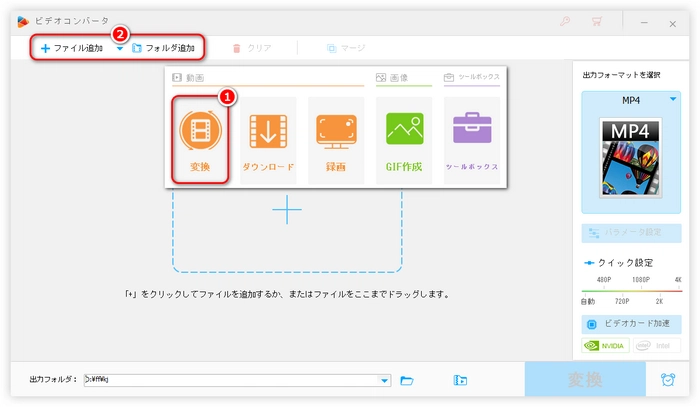
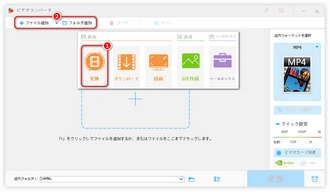
「出力フォーマットを選択」ボタンをクリックして、「動画」カテゴリーで「MP4」をクリックします。
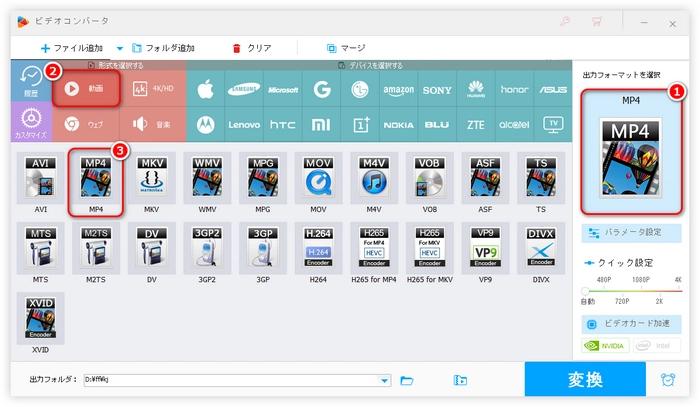
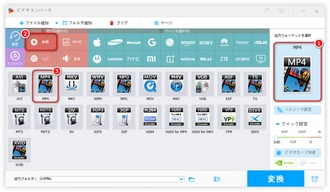
はさみのような「切り取り」ボタンをクリックすると、動画を分割できます。開始時刻と終了時刻の手動入力に対応、動画を複数のパートに分割することが可能です。
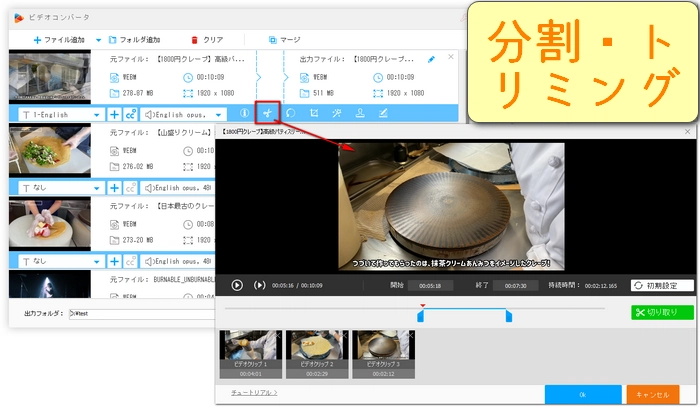
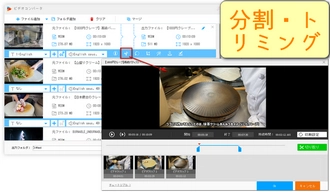
「マージ」ボタンをクリックすると、動画を結合することができます。順番調整に対応します。
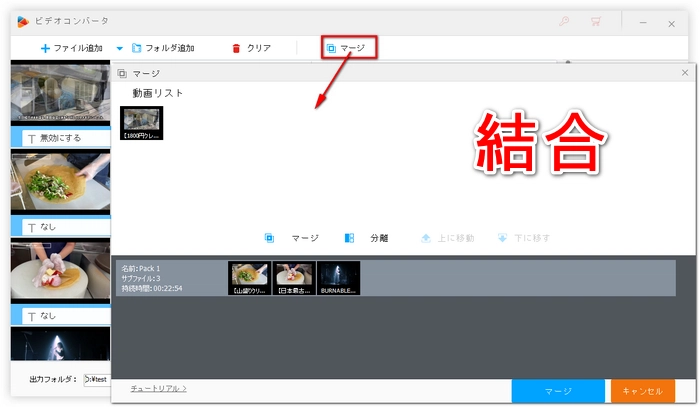
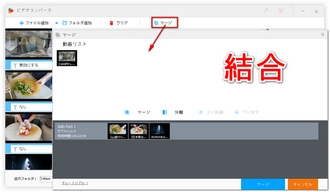
右の「パラメータ設定」ボタンをクリックすると、パラメータ設定画面で、動画のエンコーダ・ビットレート・解像度・フレームレート・アスペクト比・チャンネル・サンプリングレート・ボリュームなどのパラメータを変更することができます。
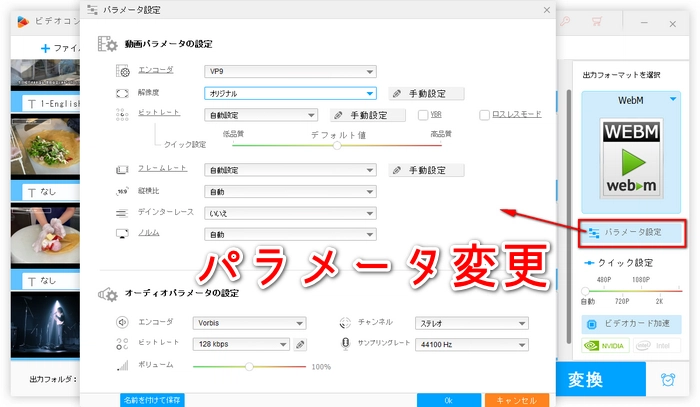
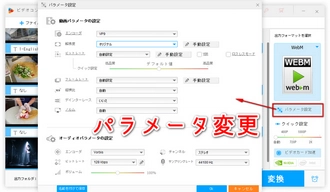
「回転」ボタンをクリックすると、動画を時計回り・反時計回りに90度回転したり、水平反転・垂直反転したりできます。
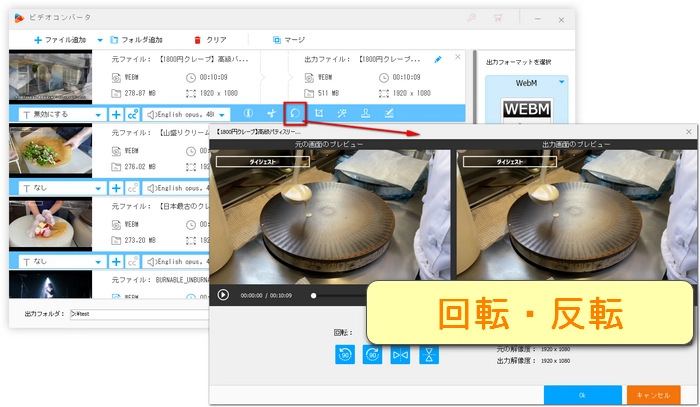
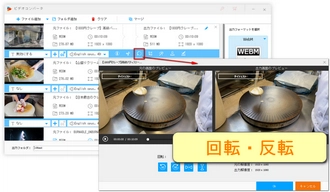
「クロップ」ボタンをクリックすると、動画から不要な画面を切り抜くことができます。
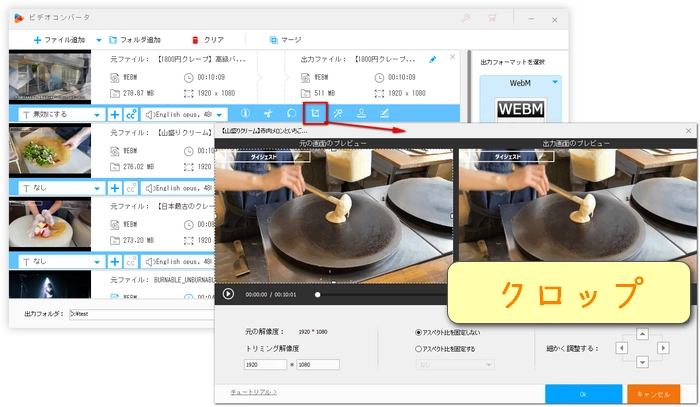
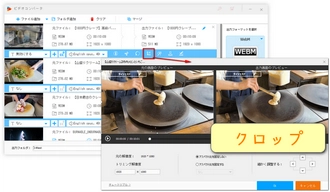
また、圧縮、ウォーターマーク/字幕/文字/特殊効果/BGM/フィルターの追加、明るさ/対比/飽和度/色相の調整など、様々な高度な編集機能も持っているので、MP4動画ファイルを作る時、ニーズに合わせて使ってください。
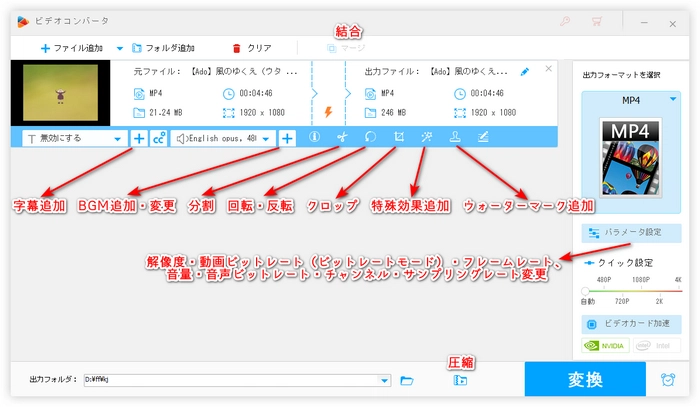
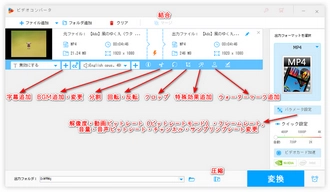
「▼」ボタンをクリックして出力先フォルダを指定します。
「変換」ボタンをクリックしてMP4動画ファイルを作って書き出します。
変換が完了したら、出力先フォルダでMP4動画ファイルを確認しましょう。
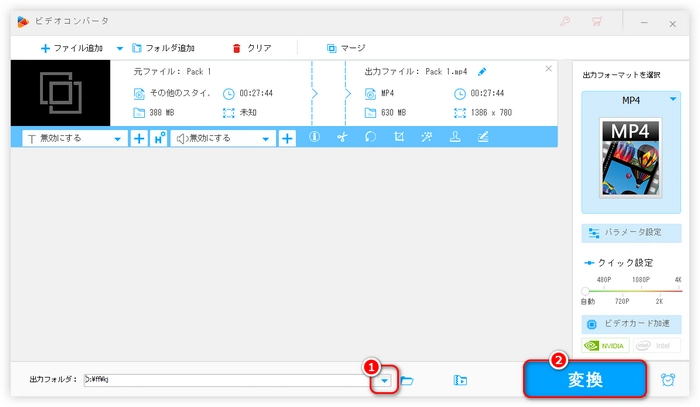
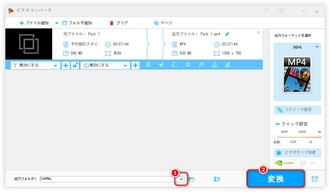
利用規約 | プライバシーポリシー | ライセンスポリシー | Copyright © 2009-2025 WonderFox Soft, Inc. All Rights Reserved.